ब्राउज़र सूचनाओं के साथ एकीकृत कर सकते हैंएक ऑपरेटिंग सिस्टम की प्रणाली। वेबसाइट उपयोगकर्ताओं को ब्राउज़र के माध्यम से सूचनाएं भेज सकती हैं और ब्राउज़र ऑपरेटिंग सिस्टम की अधिसूचना प्रणाली का उपयोग करके डेस्कटॉप पर उन्हें दिखाने में सक्षम हैं। जैसे, ब्राउज़र सामान्य रूप से अधिसूचना सेटिंग्स द्वारा प्रतिबंधित होते हैं जो एक उपयोगकर्ता ने अपने डेस्कटॉप के लिए निर्धारित किया है। उदाहरण के लिए, यदि उपयोगकर्ता ने 5 सेकंड के बाद बर्खास्त होने की अधिसूचना निर्धारित की है, तो वे होंगे। यदि आप फ़ायरफ़ॉक्स पर सूचनाओं के लिए ऑटो-डिसेबल को अक्षम करना चाहते हैं, तो आप एक वरीयता को संशोधित करके ऐसा कर सकते हैं।
सूचनाओं के लिए स्वतः खारिज करें
फ़ायरफ़ॉक्स खोलें और URL बार में, इसके बारे में दर्ज करें:config और टैप दर्ज करें। आपको एक चेतावनी दिखाई देगी जो आपको बताएगी कि के बारे में सामग्री को संशोधित करना: कॉन्फ़िगर पृष्ठ आपकी वारंटी को शून्य कर देगा। चेतावनी स्वीकार करें और वरीयताएँ पृष्ठ पर जाएँ।

पसंद को खोजने के लिए खोज बार का उपयोग करें;
dom.webnotifications.requireinteraction.enabled
इसे डबल-क्लिक करें और इसका मूल्य गलत से ट्रू में बदल जाएगा। लागू किए जाने वाले परिवर्तन के लिए, आपको फ़ायरफ़ॉक्स को पुनरारंभ करना होगा।

अब जब आपकी स्क्रीन पर कोई सूचना दिखाई देती है, तो वह कम से कम 20 सेकंड के लिए दिखाई देगी। कुछ मामलों में, यह तब तक खारिज नहीं करेगा जब तक कि आप इसे स्वयं खारिज नहीं करते।
सीमाएं
यह वरीयता केवल अपने दम पर काम नहीं कर सकती है। यह एक अधिक जटिल प्रक्रिया का एक हिस्सा है और फ़ायरफ़ॉक्स के माध्यम से लगातार अधिसूचना दिखाने में शामिल अन्य कारक हैं। पहला यह है कि आपको अपने ऑपरेटिंग सिस्टम को लगातार सूचनाएं दिखाने की अनुमति देनी चाहिए। यदि आपके ऑपरेटिंग सिस्टम के पास निश्चित समय के बाद सूचनाओं को स्वतः-खारिज करने का विकल्प है, तो आपको चाहिए कि वे अधिकतम समय निर्धारित करें या समर्थित होने पर लगातार सूचनाओं पर स्विच करें।
दूसरी प्रमुख आवश्यकता उन वेबसाइटों के लिए है जो इस सुविधा का समर्थन करने के लिए अधिसूचना भेज रही हैं।
जैसा कि आप सीमाओं से देख सकते हैं, दिखा रहे हैंलगातार सूचनाएं कुछ ऐसा नहीं है जो उपयोगकर्ता बस सक्षम कर सकते हैं, या कि फ़ायरफ़ॉक्स, या उस मामले के लिए किसी भी अन्य ब्राउज़र, अन्य वेबसाइटों पर लागू कर सकते हैं। विंडोज 10 पर, आप स्वचालित रूप से खारिज किए जाने से पहले पांच मिनट तक सूचनाओं को सेट कर सकते हैं। फिर आप फ़ायरफ़ॉक्स का समर्थन करने वाले एक्शन सेंटर से अपने मिस्ड नोटिफिकेशन को एक्सेस कर सकते हैं। यदि आपको कुछ सेकंड से अधिक समय के लिए सूचनाएँ दिखाने के लिए वेबसाइट की आवश्यकता है, तो यदि आप Windows 10 सिस्टम पर हैं, तो इस सेटिंग को बदलने का प्रयास करें।
लगातार सूचनाएँ, ज्यादातर मामलों में, कुछ ऐसे उपयोगकर्ता नहीं होते हैं जो आमतौर पर पूछते हैं। मोबाइल ऑपरेटिंग सिस्टम अपने उपयोगकर्ताओं को उन्हें सेट करने का विकल्प देता है, लेकिन वे वास्तव में डेस्कटॉप पर लोकप्रिय नहीं हैं।


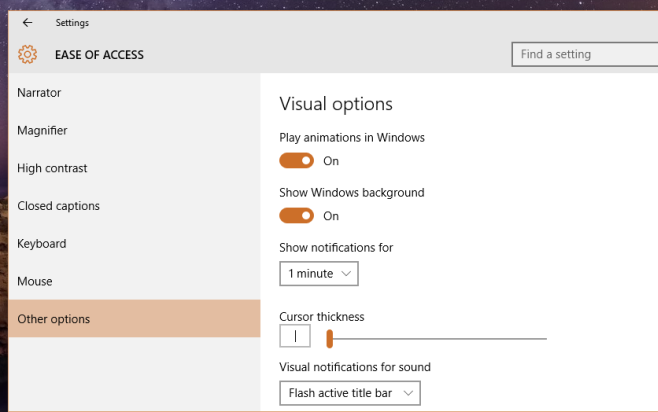










टिप्पणियाँ